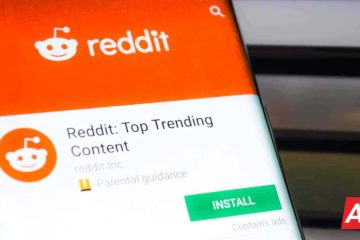Windows 11-käyttäjät voivat poistaa hakukentän tehtäväpalkista ainakin kahdella tavalla, ja me näytämme sinulle kuinka.
Jos et halua näyttää hakukenttää tehtäväpalkissa, voit käyttää Asetukset-sovellus tai Rekisteri-vaihtoehto poistaaksesi tehtäväpalkin hakukentän käytöstä. Huomaa, että poistat vain hakukentän tehtäväpalkista ja hakukokemus on edelleen käytettävissä Käynnistä-valikosta.
Tässä on joitain syitä, miksi saatat haluta poistaa hakukentän tehtäväpalkista:
Et käytä hakutoimintoa kovin usein. Haluat vapauttaa tilaa tehtäväpalkissa. Haluat estää muita tekemästä hakuja tietokoneellesi ilman lupaasi.
Tässä oppaassa näytämme, kuinka tehtäväpalkin hakukenttä poistetaan käytöstä Windows 11:ssä.
Sisällysluettelo
Näin Poista tehtäväpalkin hakukenttä käytöstä Windows 11:ssä
Tehtäväpalkin hakukentän poistaminen käytöstä Asetuksista
Avaa Asetukset > napsauta Personointi > napsauta Tehtäväpalkki-välilehdellä. Valitse Tehtäväpalkin kohteet-osiossa Piilota-vaihtoehto Haku-asetukseksi. Valinnainen: Valitse Vain hakukuvake-vaihtoehto, jos haluat poistaa laatikon ja säilyttää kuvakkeen tehtäväpalkissa. Kun olet valmis, hakukenttä ei ole enää käytettävissä tehtäväpalkissa. Voit kuitenkin edelleen etsiä käyttämällä Käynnistä-valikon hakukenttää.
Tehtäväpalkin hakukentän poistaminen käytöstä rekisteristä
Avaa Käynnistä, etsi Rekisterieditori ja napsauta Avaa-painiketta. Selaa seuraavaan polkuun: Computer\HKEY_CURRENT_USER\Software\Microsoft\Windows\CurrentVersion\Search
Kaksoisnapsauta SearchboxTaskbarMode-näppäintä. Aseta sen arvoksi 0 > napsauta OK-painiketta. Käynnistä tietokone uudelleen. Kun olet valmis, hakukenttä poistetaan Windows 11:n tehtäväpalkista.
Lisätietoja: